| Oracle® Hyperion Financial Data Quality Management, Enterprise Edition管理者ガイド E79715-02 |
|
 前 |
 次 |
JD Edwardsと統合するためにODIを設定するには:
JD Edwards EnterpriseOneデータ・アクセス・ドライバ(DAD)をダウンロードします:
マイ・サポートで、https://support.oracle.com/epmos/faces/PatchHome?_adf.ctrl-state=14et4iaabz_9&_afrLoop=500286860066687をクリックします
「パッチと更新版」タブを選択してから「JD Edwardsパッチ」を選択します。
「JDEdwards」に、EnterpriseOne Tools Releasesと入力します。
「リリース」で、「すべてのリリース」を選択します。
「プラットフォーム」で、複数プラットフォームを選択します。
「説明」 (*text*)で、*Data Access Driver* と入力します。
ワイルドカード検索であるため、アスタリスクを含めます。
「ライセンス契約」チェック・ボックスを選択します。
「検索」をクリックします。
プラス記号(+)をクリックし、Tools 9.1,*データ・アクセス・ドライバをダウンロード・バスケットに追加します。
アイテムのハイパーリンクをクリックし、ツールのリリース固有アイテムをダウンロードします。
DADドライバをコピーするには:
DADドライバの拡張子は.parですが、解凍はできません。
アーカイブ・ファイルを一時ディレクトリに解凍します。
JARファイルDADriver_EAR.jarを抽出(解凍)します。
DADriver_EAR.jarから抽出した内容を、EPM_MIDDLEWARE_HOME\odi\odi_miscディレクトリにコピーします。
通常、EPM_MIDDLEWARE_HOMEはC:\Oracle\Middlewareです。
JD Edwardsシステム管理者に次のファイルを提供するよう依頼します:
jdbj.ini
jas.ini
jdelog.properties
これらのファイルは、JD Edwards Server Managerを使用してJD Edwards EnterpriseOneデータ・アクセス・ドライバを登録すると生成されます。
JDEアプリケーション・サーバーからEPM_MIDDLEWARE_HOME\odi\odi_miscディレクトリにjas.iniファイル、jdbj.iniファイルおよびjdelog.propertiesファイルをコピーします。
通常、EPM_MIDDLEWARE_HOMEはC:\Oracle\Middlewareです。
jas.iniファイルのセキュリティ・サーバーが正しく設定されていることを確認します。
次のようにして、jdbj.iniファイルを確認して編集します:
JD EdwardsアプリケーションのデータベースがOracleの場合は、tnsnames.oraファイルの場所を更新します:
たとえば、jdbj.iniファイルのtns= C:\Oracle\Middleware\user_projects\config\dbclient/tnsnames.oraを変更します。
スラッシュまたは円記号(バックスラッシュ)を使用できます。
{JDBj-BOOTSTRAP SESSION]スタンザとパスワード値を暗号化します。
スタンザに変更がない場合、更新する必要はありません。
.INIファイルのパスワード暗号化を変更するには、サーバー・マネージャを使用します。
[JDBj-RUNTIME PROPERTIES]スタンザにある次のパラメータ値を設定します:
resultSetTimeout=-1
transactionTimeout=-1
usageExecutionThreshold=20000
usageResultSetOpenThreshold=120000
usageTracking=false
msSQLQueryTimeout=1800000
tnsnames.oraファイルを編集します。
tnsnames.oraエントリが存在する場合は、コピーして名前を変更します。
tnsnames.oraファイルには、次のようにJDEサーバーへの参照を含める必要があります。
jra91dl =
(DESCRIPTION =
(ADDRESS = (PROTOCOL = TCP)(HOST = dene1lx7.us.oracle.com)(PORT = 1530))
(CONNECT_DATA =
(SERVER = DEDICATED)
(SERVICE_NAME = jra91dl)
)
)
tnsnames.oraファイルはC:\Oracle\Middleware\user_projects\config\dbclient/tnsnames.oraにあります。
jdelog.propertiesファイルを編集し、ファイル内のすべての参照で必要に応じてログ・レベルを設定します。
本番環境では、重大なエラーのみがログ・ファイルにレポートされるよう、ログ・レベルはSEVEREに設定します。
.logのjdelog.propertiesでのファイル・パスをC:\Oracle\Middleware\user_projects\epmsystem1\tmpに変更します
たとえば、ファイル内で見つかったすべてのインスタンスで、FILE=C:\Oracle\Middleware\user_projects\epmsystem1\tmp/at9062056.log と指定します。
jdbj.iniファイルに指定されているサーバーにODIサーバーからアクセスできることを確認してください。
これを行うには、コマンドラインからサーバーにpingを発行します。
環境変数JAVA_HOMEおよびTEMPが正しく設定されていることを確認します。
JAVA_HOMEは環境変数であり、C:\Oracle\Middleware\jdk160_35\bin下のjava.exeを指しています
TEMPはユーザー変数であり、%USERPROFILE%\AppData\Local\Tempを指しています。
環境変数を設定するには、マシンの再起動が必要な場合があります。
JDE Tools 9.1.2または9.1.3を使用する場合、次のディレクトリからスクリプトcopyfilesJDE912.bat / shを実行します。
EPM_ORACLE_HOME \products\FinancialDataQuality\bin
JDE Tools 9.1.4以降を使用する場合、EPM_ORACLE_HOME \products\FinancialDataQuality\binディレクトリからスクリプトcopyfilesJDE914.bat / shを実行します。
スクリプトを実行すると、次のように表示されます:
C:\Users\hitinstall>C:\Oracle\Middleware\EPMSystem11R1\products\FinancialDataQua lity\bin\copyfilesJDE914.bat
"Copy required JAR Files"
1 file(s) copied.
1 file(s) copied.
"Script completed successfully"
JD EdwardsでMicrosoft SQL ServerまたはIBMデータベースを使用している場合は、JDBCドライバをダウンロードしてDOMAIN HOME/libディレクトリにコピーします。
通常、これはC:\Oracle\Middleware\user_projects\domains\EPMSystem\libディレクトリです。
データベース・プラットフォーム用のJDBCドライバのサポートされるバージョンは、JD Edwards Toolsのドキュメントを参照してください。
jdbj.iniで次の情報を探し、tnsnames.oraファイルにあることを確認します。
databaseType=O
serverPort=1530
name=System - 910
database=jra91dl
server=dene1lx7
physicalDatabase=
owner=SY910
lob=true
unicode=true
特に、データベース名はtnsnames.oraファイルで参照されます:
Oracle Data Integratorで、ODIエージェントを使用してJDEテスト接続を実行します。
「ODI Studio」から、「Oracle Data Integrator」を起動します。
「物理アーキテクチャ」、「テクノロジ」、「Oracle」の順に選択し、「JDE_Data_Server」を選択します。
ローカル・エージェントではなく、ODIAgentを使用してJDEテスト接続をテストします。
「接続のテスト」をクリックします。
「接続をテストします」で、「OracleDIAgent」を選択して「テスト」をクリックします。
「物理アーキテクチャ」、「エージェント」、「OracleDIAgent」の順に選択して右クリックし、「テスト」を選択します。
テストが成功すると、情報ウィンドウが表示されます。
jdbj.iniファイルで"environment"を検索し、環境値を書き留めます:
[JDBj-BOOTSTRAP SESSION]
user=EOSVM
password=ACHCJKEBHCJKBKEEGLDDFKBCLBCDBCGBDCMJMBPGKLNO
role=*ALL
environment=PY910
「ODI Studio」、「トポロジ」、「テクノロジ」、「Oracle」の順に選択し、「JDE_DATA_SERVER」を選択します。
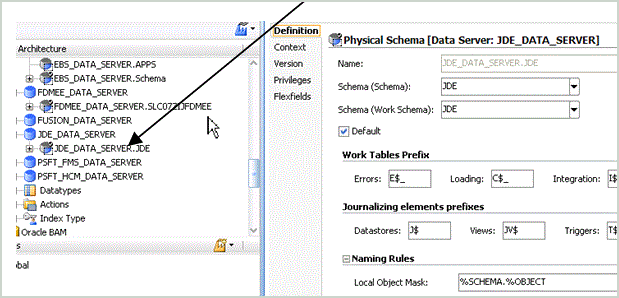
「定義」セクションで、次の値を指定します:
「ユーザー」で、JDE_USERと指定します。
「パスワード」で、JDE_USERと指定します。
「JDBC」セクションで、次の値を指定します:
「JDBCドライバ」で、JDBC Driver com.jdedwards.jdbc.driver.JDBCDriverと指定ます。
「JDBCパスワード」で、JDBC URL jdbc:oracle:enterpriseone://PY910;RMNEQN=1;enterpriseone.role=*ALLと指定ます。
JDBC Driver com.jdedwards.jdbc.driver.JDBCDriver
JDBC URL jdbc:oracle:enterpriseone://PY910;RMNEQN=1;enterpriseone.role=*ALL
「物理スキーマ」で、ユーザーのJDEを選択します。
物理スキーマである2番目の(インデントされた)JDEサーバーを選択します。
変更を有効にするには、Oracle Hyperion Financial Data Quality Management, Enterprise Editionサービスを再起動します。
JD Edwardsソース・システムのインポートを確認します。
インポートが発生していなかった場合は、ソース・アダプタのインポートを参照してください。